Bienvenue sur la page de notre tutoriel qui vous indique comment se connecter à notre serveur pour PS4 Jailbreak !
Ce tutoriel sera directement accessible depuis votre PS4 grace à notre serveur intégré à la console !
Quand le jailbreak PS4 est sortie, il y avait pour moi 2 problemes majeurs qui sont désormais résolu.
- Le premier etait les mises à jours que vous pourriez faire par accident
- La nécessité d’avoir un ordinateur pour utiliser la console.
Notre serveur corrige ces 2 problemes !!!
Fonction de notre serveur :
- Blocage des adresses de Sony via un filtre installé sur notre serveur DNS
- Blocage des mises à jours de Sony via toujours ce même filtre DNS
- Lancement de tous les Payloads directement via le Guide utilisateur de la console
- Mise a jour automatique dans le dernier firmware compatible au jailbreak (4.55 à ce jour)
- Mise à jour automatique des payloads
- Active l’accès au FTP de la PS4 pour le transfert de fichiers
- Lancement des Backups de jeux PS4
- Lancement des Backups de Jeux PS2
- Lancement de Linux
- Transfert des jeux PS4 sur disque dur externe
- Active l’accès au FTP de la PS4 pour le transfert de fichiers
- Lancement des modes menus GTA V
- Accès à tous les tutoriels fait par la boutique
- Accès à toutes les téléchargements des modes, tools, soft PS4
- Accès aux dernières News PS4
- Accès aux versions de Linux disponible sur PS4
- Accès à youtube
![]()
A. Pré requis
- Prendre l’abonnement à vie de notre serveur DNS : Cliquer ici pour accéder à l’article de la boutique (disponible prochainement)
- Acheter une PS4 Jailbreak sur la boutique qui donne accès à notre serveur DNS (disponible prochainement)
- Avoir une PS4 en 4.55 maxi
B. Paramètrage de la console
- Sur votre PS4 rendez vous dans dans paramètre puis ” Réseau “
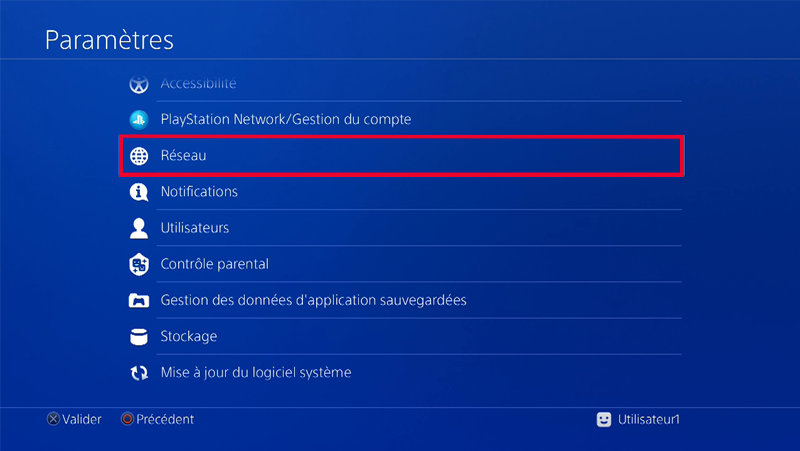
2. Puis ” Configurer la connexion internet “
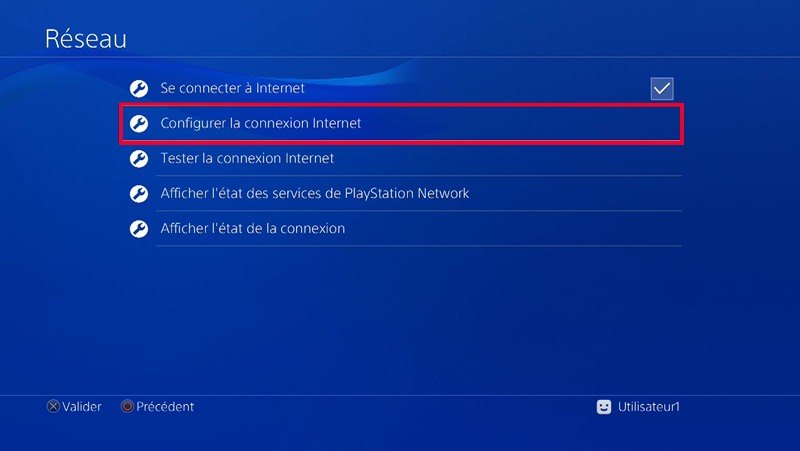
3. Choisir ” Personnalisé “
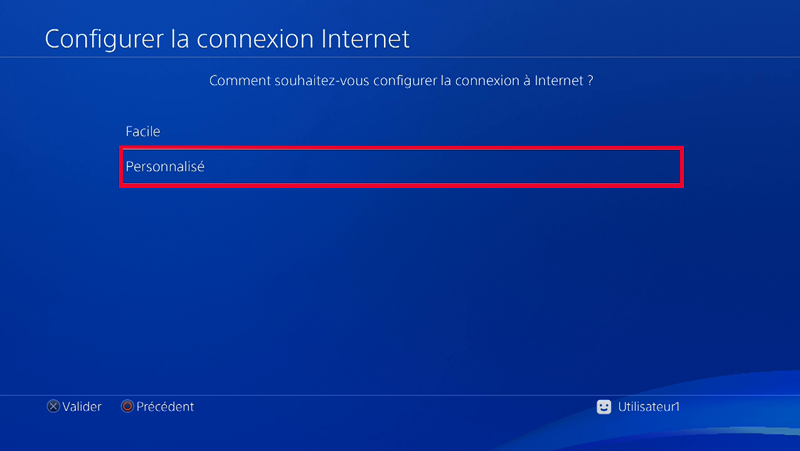
4. Choisr le type de connexion WIFI ou Ethernet dans le cas d’une connexion Ethernet rendez vous à l’étape 7
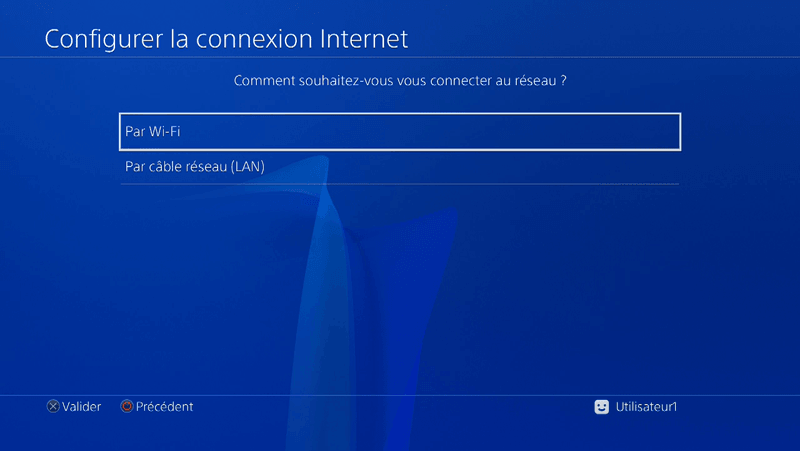
5. Choisir votre Réseau WIFI
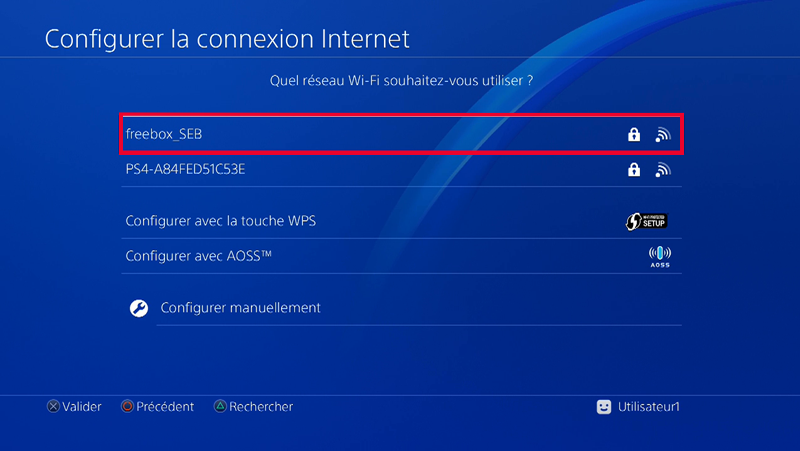
6. Rentrer la clé de sécurité de votre réseau WIFI
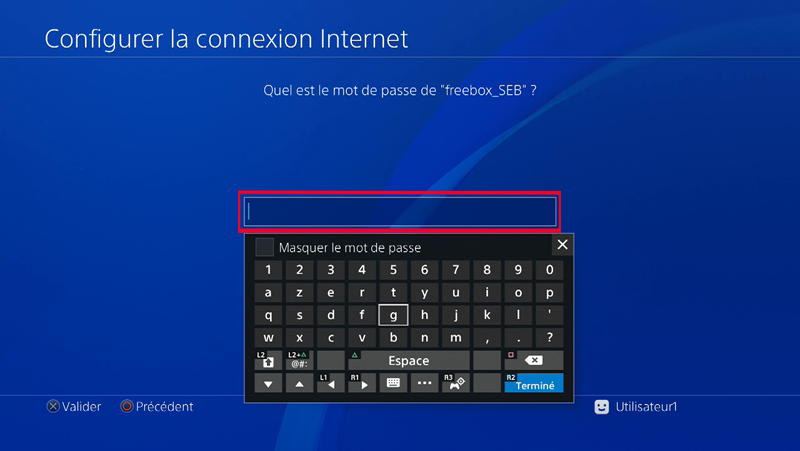
7. Paramètres de l’adresse IP mettre “Automatique“
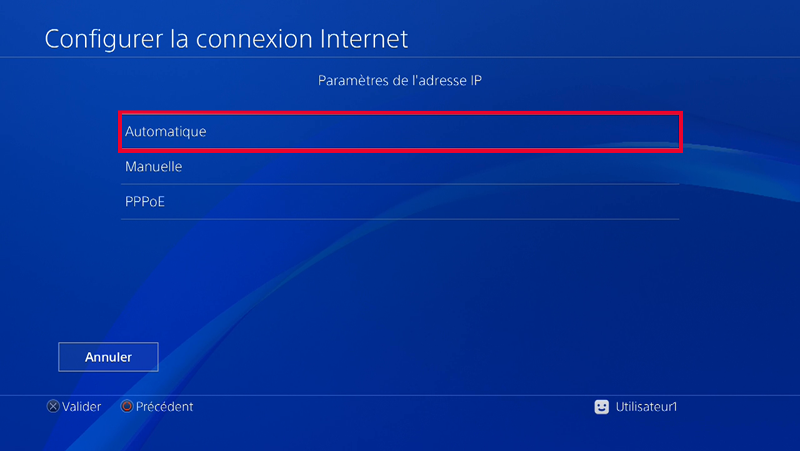
8. Nom d’ hôte DHCP mettre : ” Ne pas spécifier “
9. Dans Paramètres DNS mettre : ” Manuelle “
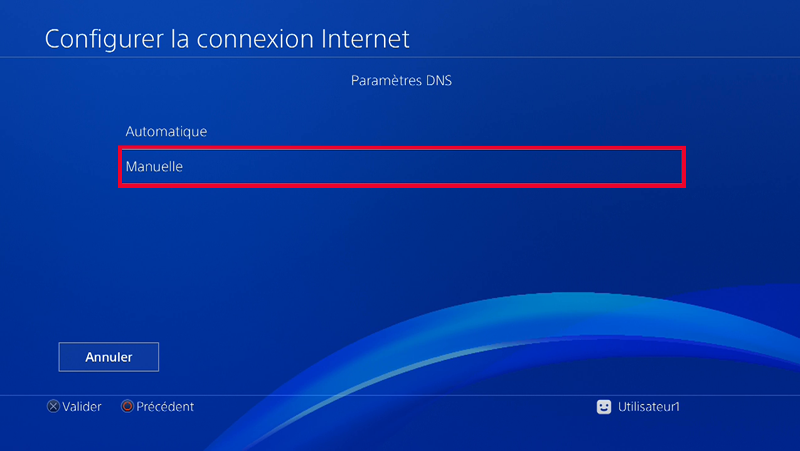
10. Insérer les DNS que nous vous donnerons en DNS Primaire et Secondaire, dans cet exemple : 108.61.188.253
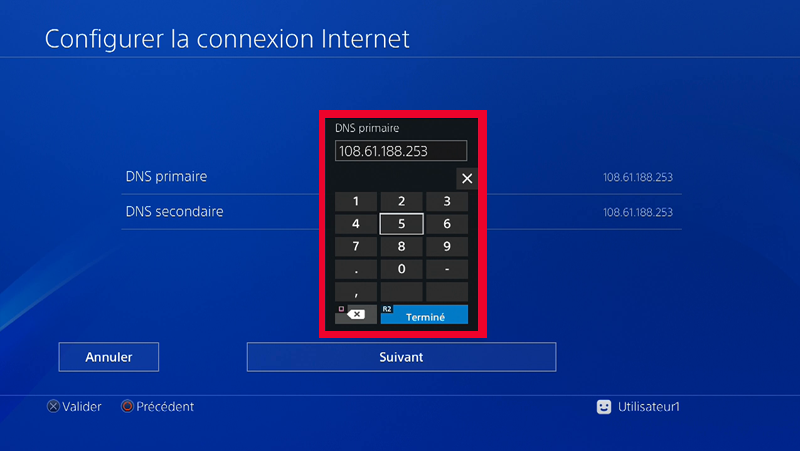
11. Vérifiez que vous avez bien rentré vos DNS et faites ” Suivant “
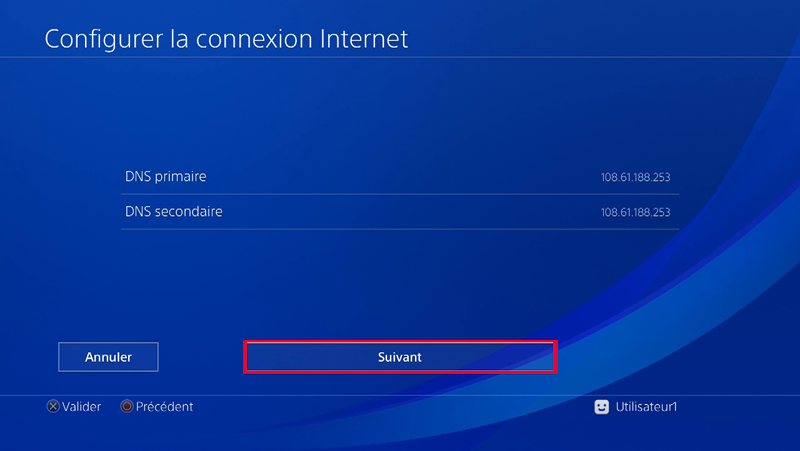
12. Dans paramètres MTU mettre : ” Automatique “
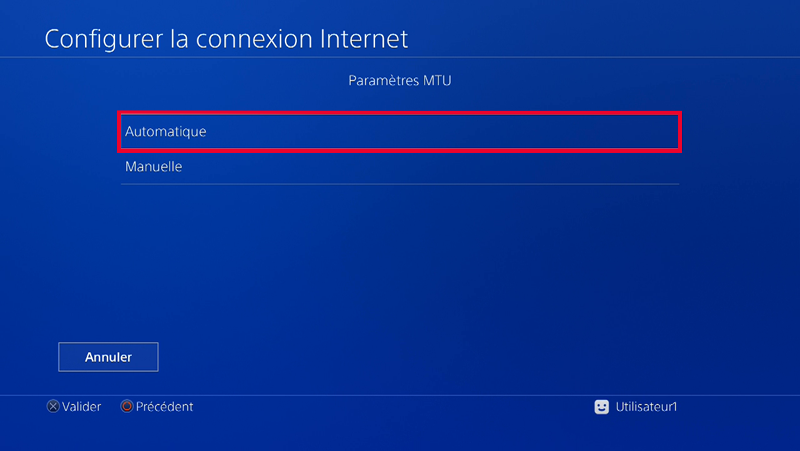
13. Dans Serveur Proxy mettre : ” Ne pas Utiliser “
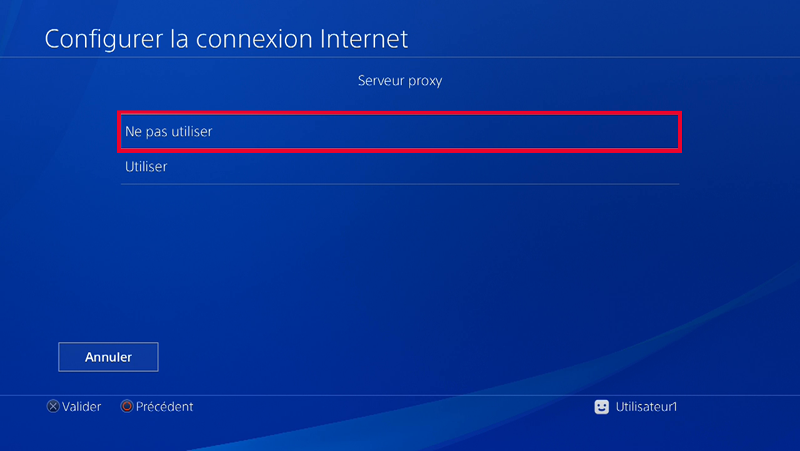
14. Vous avez terminé le paramètrage, faites : ” Tester la connexion internet “
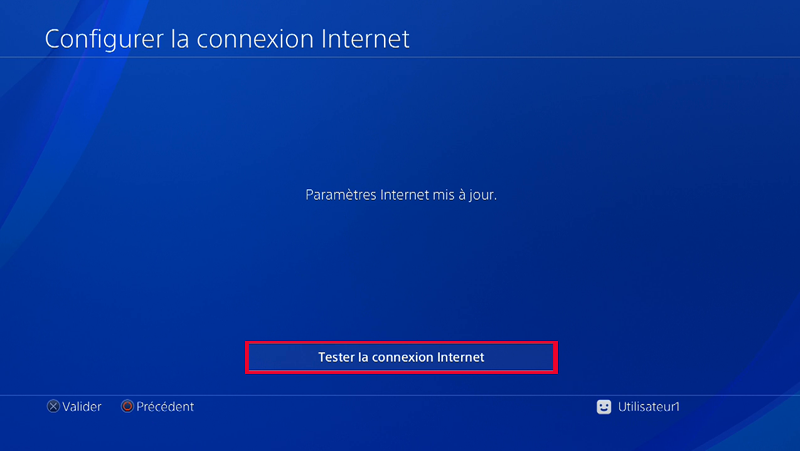
15. Le résultat du test vous indiquera en général : Connexion Internet : ” Echec “
Cependant vous avez bien une connexion internet active, simplement la console n’arrive plus à accéder aux URL de Sony et vous indique un échec.
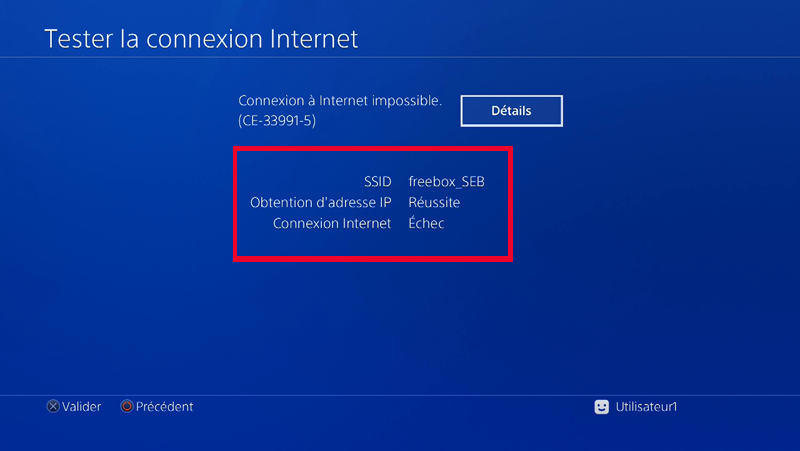
16. Faites ” ok ” pour passer à l’écran suivant, puis Rond de la manette pour revenir aux paramètres de la PS4
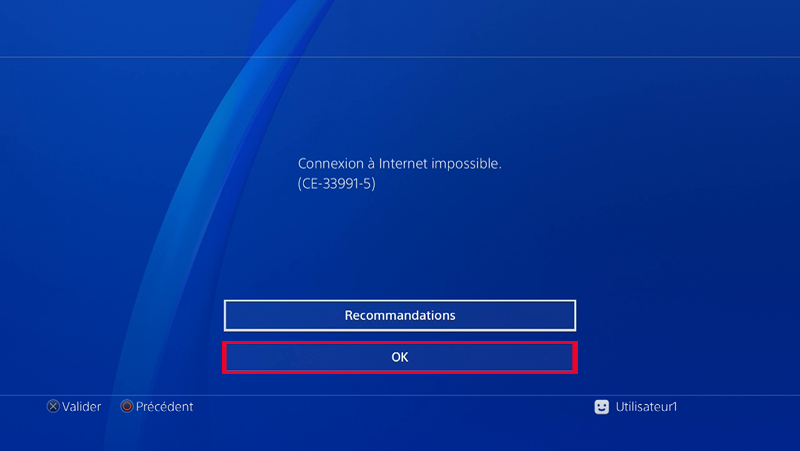
C. Vérification du réglage
Nous allons à présent verifier que le serveur fonctionne sur votre console.
Lancer le Guide de l’utilisateur présent dans les Paramètres
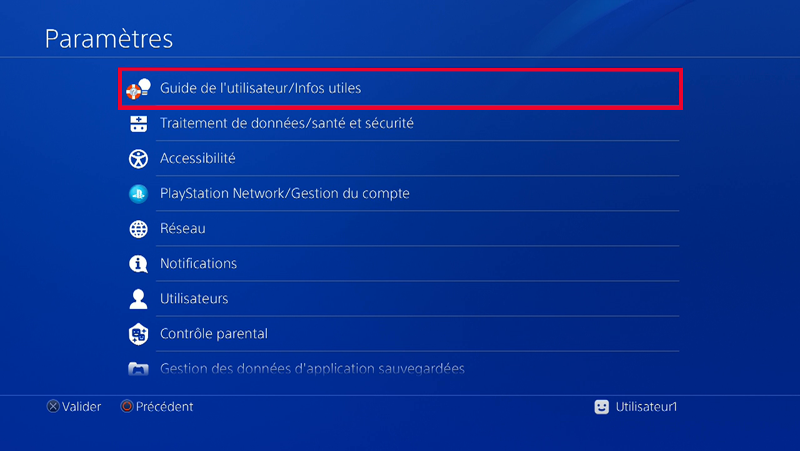
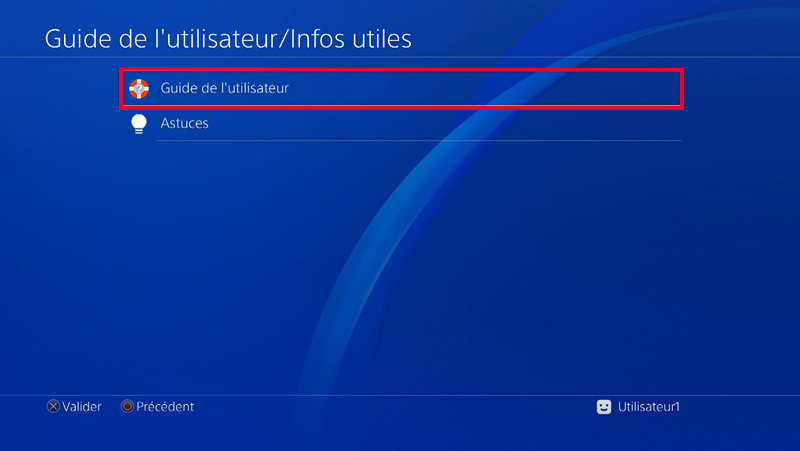
Si tout s’est passé correctement, vous allez être redirigé vers la page d’accueil de notre Playground qui vous permettra de lancer les hacks PS4.